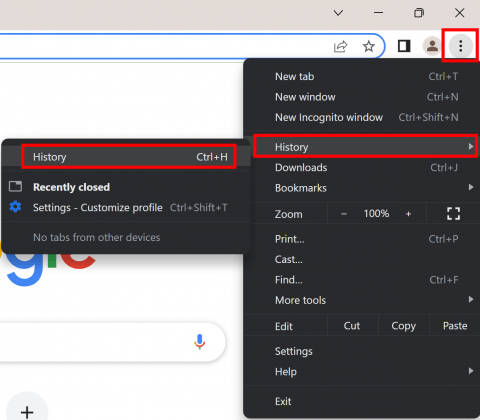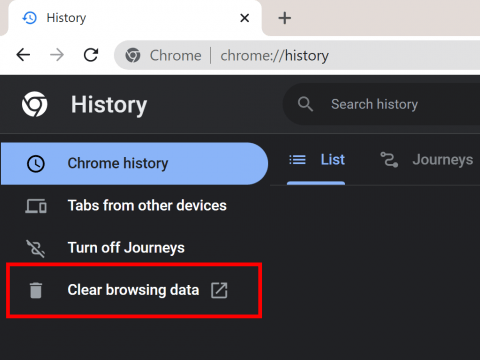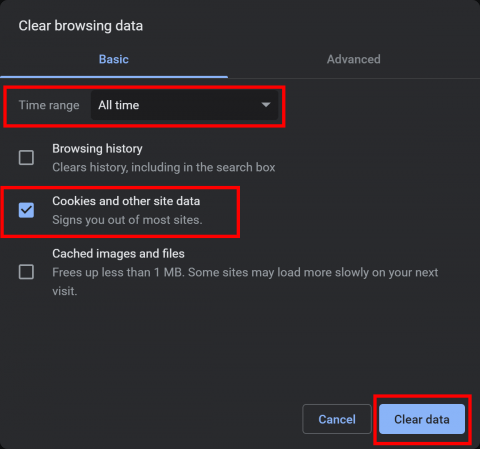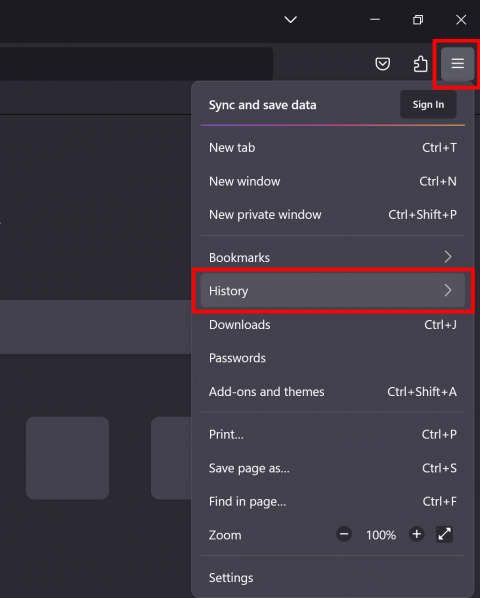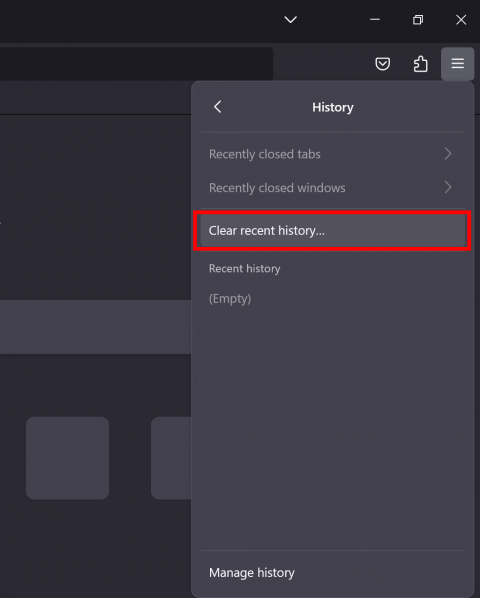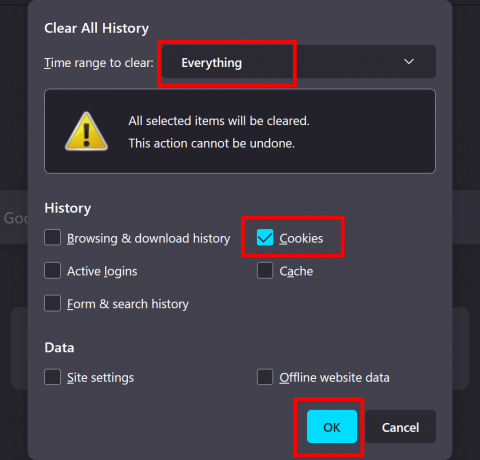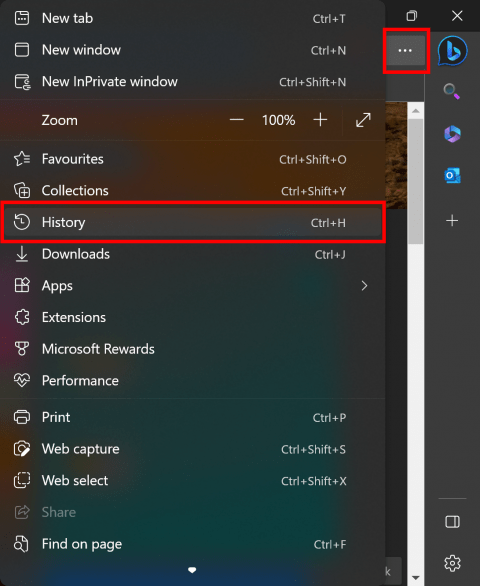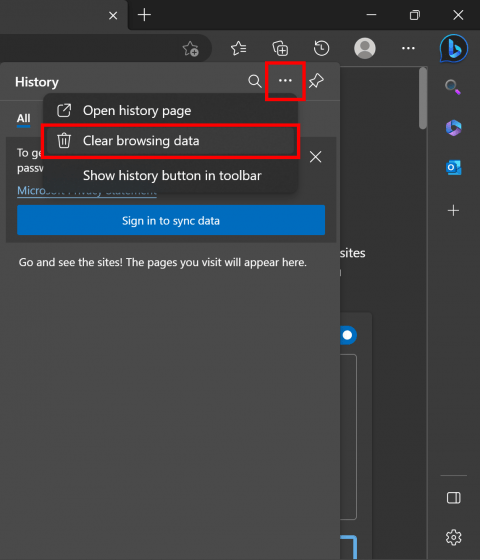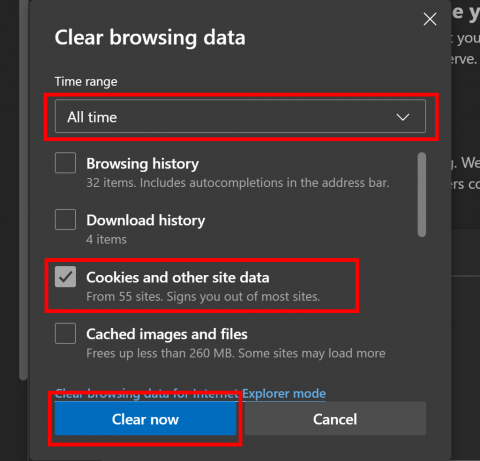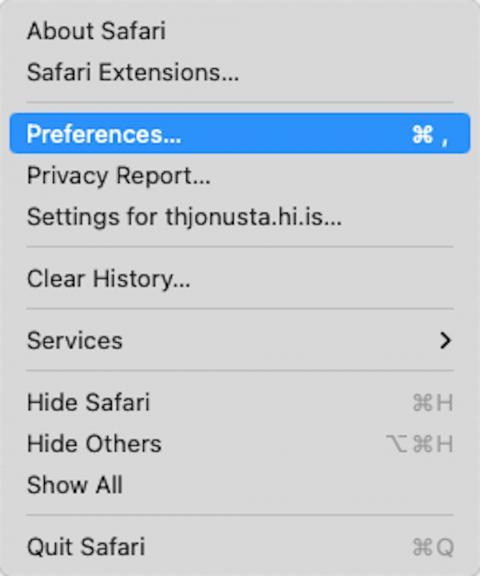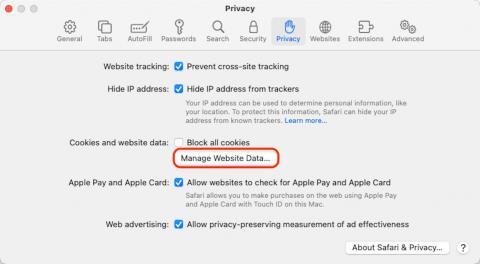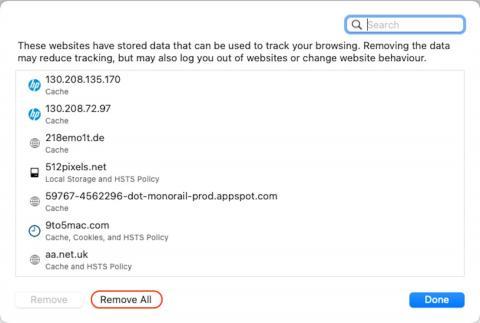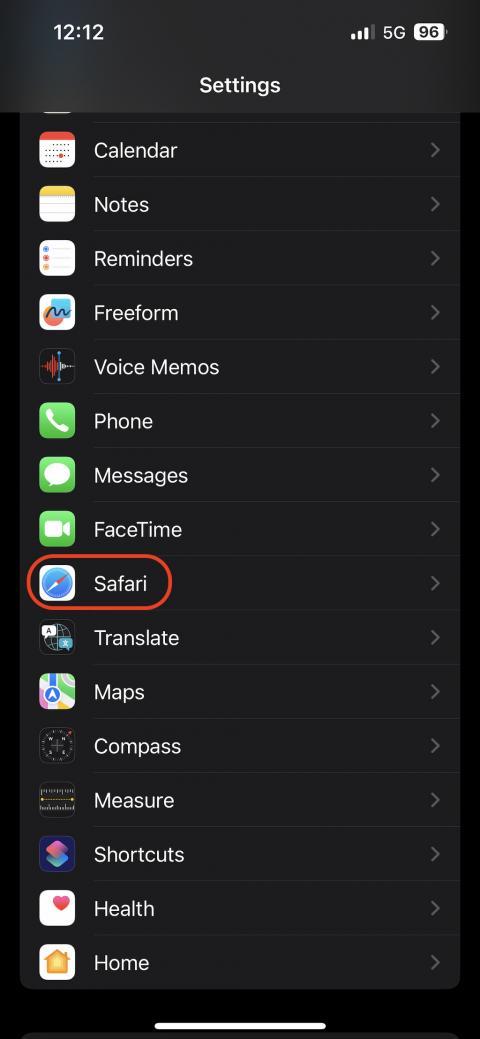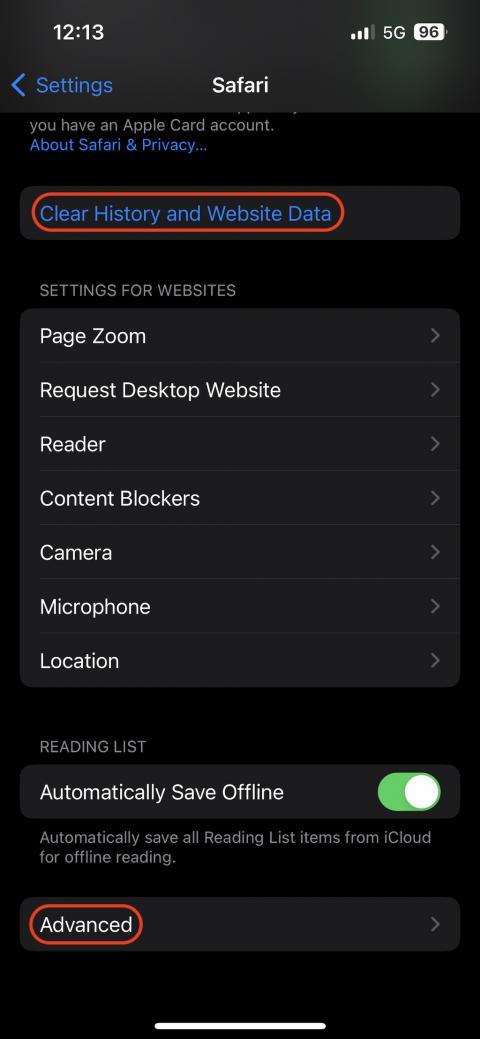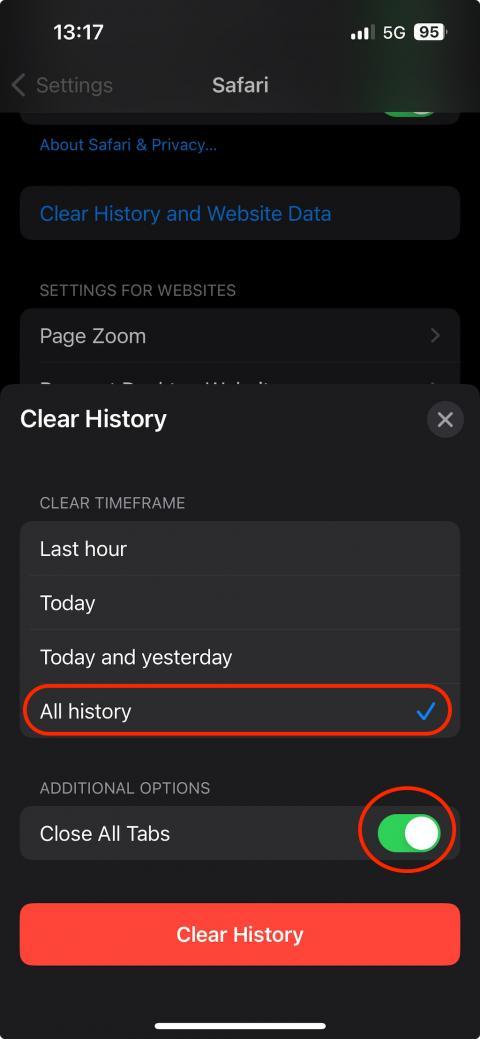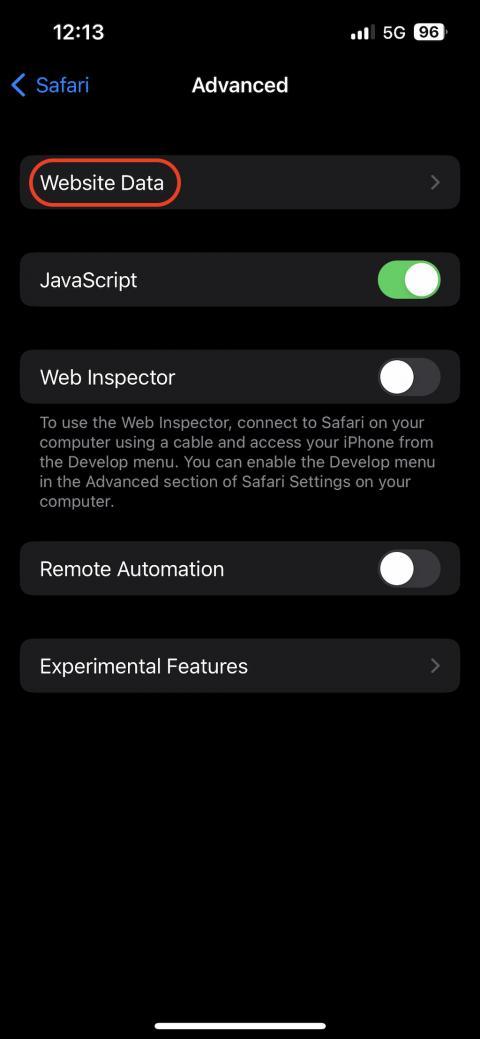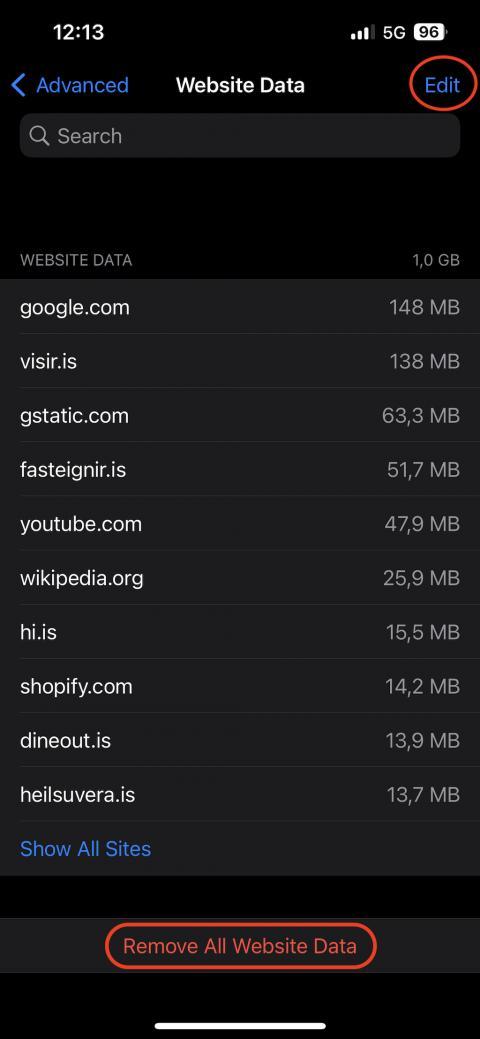Hreinsa vafrakökur (cookies)
"Vafrakökur eða einfaldlega kökur eru upplýsingapakkar, sem vafraforrit vista á notendatölvum að beiðni vefþjóna." Sjá meira á vísindavef.
Hér er sýnt hvernig þú hreinsar vafrakökur:
Þú getur haldið niðri CTRL + SHIFT + DELETE eða fylgt skrefunum hér að neðan.
- Smelltu á þrí-punktinn ⋮ uppi í hægra horninu.
- Í fellilistanum skaltu velja ferilsögu (History).
- Smelltu aftur á ferilsöguna (History).
- Smelltu á "Clear browsing data" til vinstri.
- Hér þarf að velja eftirfarandi:
- Veldu "all time" í "Time range"
- Hakaðu við "cookies and other site data"
- Smelltu á "clear data"
Þú getur haldið niðri CTRL + SHIFT + DELETE eða fylgt skrefunum hér að neðan.
- Smelltu á strikin 3 uppi í hægra horni.
- Smelltu á ferilsögu (History).
- Veldu "clear recent history".
- Veldu "Everything" í "Time range to clear".
- Hafðu hakað við "Cookies" og smelltu síðan á "OK"
Þú getur haldið niðri CTRL + SHIFT + DELETE eða fylgt skrefunum hér að neðan.
- Smelltu á þrí-punktinn ... uppi í hægra horninu.
- Í fellilistanum skaltu velja ferilsögu (History).
- Smelltu á þrí-punktinn ...
- Smelltu á "clear browsing data"
- Veldu "All time" í "Time range"
- Hafðu hakað við "Cookies and other site data" og smelltu síðan á "Clear now"
- Byrjaðu á að fara í „Menu bar" stikuna og smella á „Safari" og svo „Preferences".
- Farðu því næst í „Privacy" á stikunni og smelltu á „Manage Website Data".
- Þegar Safari er búinn að hlaða inn öllum vefkökum getur þú annað hvort fjarlægt allar með því að smella á „Remove All" eða leitað að vefkökum með því að nota leitargluggann eða beint af lista og valið „Remove".
- Opnaðu „Settings" og farðu í „Safari".
- Næst ferðu neðst á valmyndina og velur annað hvort „Clear History and Website Data" eða „Advanced".
- Ef þú velur „Clear History and Website Data" velur þú „All history" og „Close all tabs" og svo „Clear History". Þá eyðir hún bæði vefsögunni og vefkökum.
- Ef þú velur „Advanced" þá velur þú næst „Website Data".
- Núna getur þú valið annað hvort að fjarlægja allar vefkökur og gögn, með því að smella neðst á „Remove All Website Data", eða eyða hverri vefsíðu fyrir sig, með því að smella á „Edit" og svo mínus við hverja síðu fyrir sig.